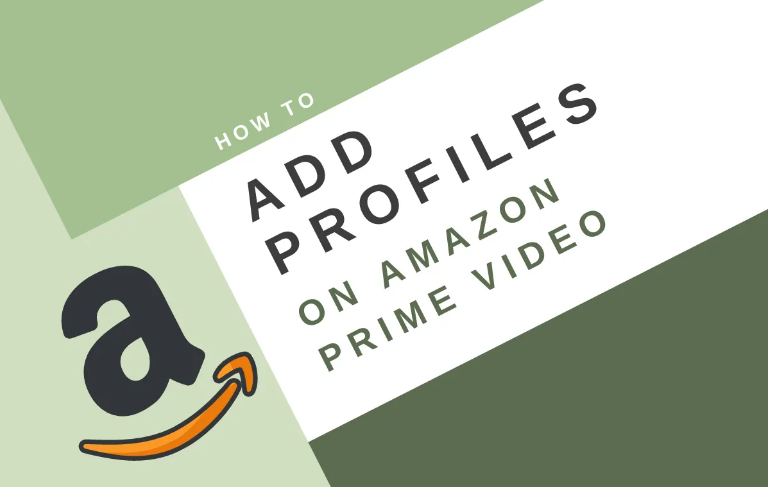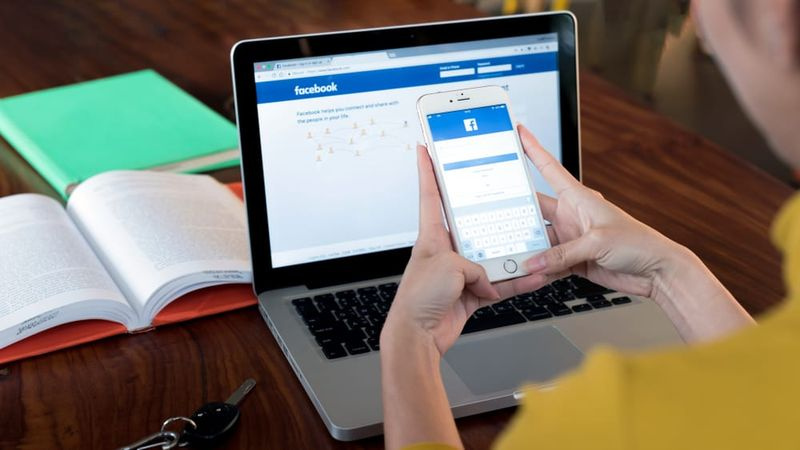כיצד לתקן את ה- iPod שאינו מופיע ב- iTunes
גם בעולם האלחוטי שלנו, בעלי האייפון עדיין צריכים להתחבר למחשבים שלהם מדי פעם. אם מדובר בגיבויים, העברת מוזיקה או וידאו מהירה, או מכל סיבה אחרת, לרוב אין שום דרך לעקוף את זה. ראשית, אתה צריך לחפור כבל ברק, ואז אתה צריך לזכור איך להתחבר ל- iTunes. במאמר זה, נדבר על איך לתקן את ה- iPod שלא מופיע ב- iTunes. בואו נתחיל!
אבל הפעם, יש משהו לא בסדר. בין אם זה iTunes בכלל לא מזהה חיבורי iPhone ובין אם אתה מקבל שגיאת 0xE סתומה, אתה פשוט לא יכול לגרום ל- iTunes לעבוד. אמנם זה יכול להיות בעיה קשה לפתרון, אך התיקון לרוב קל להפליא. אנחנו כאן לעזור.
עם זאת, הפעם, יש משהו לא בסדר. בין אם זה iTunes שלא מזהה אייפון חיבורים בכלל או שאתה מקבל שגיאת 0xE סתמית, אז אתם פשוט לא יכולים לגרום ל- iTunes לעבוד. אמנם זו יכולה להיות בעיה קשה לפתרון, אך התיקון הוא לרוב קל להפליא. אנחנו כאן כדי לעזור לך.
יש מספר עצום של דברים שיכולים לגרום לכך, אבל ראינו את הבעיה הזו יותר מכמה פעמים במהלך השנים. להלן כמה מהתיקונים האמינים ביותר שמצאנו.
התחל עם הפעלה מחדש, עדכון וגם נסה יציאת USB נוספת | ה- iPod לא מופיע ב- iTunes
לפני שאתם מנסים משהו אחר, כדאי לכם לעיין בטיפים הרגילים לפתרון בעיות:
- הפעל מחדש את ה- iPhone שלך על ידי הקשה על לחצני ההפעלה וגם על לחצן הבית ואז החזק אותם לחוץ. (במקרה של ה- iPhone 7, לחץ והחזק גם את כפתור ההפעלה וכפתור הפחתת עוצמת הקול).
- ואז הפעל מחדש גם את המחשב.
- וודא כי גם Windows וגם iTunes מעודכנות. הקש על התחל והקלד את Windows Update כדי לבדוק אם קיימים עדכוני Windows ולאחר מכן עבור אל עזרה> חפש עדכונים ב- iTunes כדי לעדכן את iTunes. (אתה יכול אפילו לנסות להתקין מחדש את iTunes אם במקרה אתה מרגיש יסודי.)
- ואז נסה כבל USB אחר או יציאת USB אחרת במחשב שלך. ואז חבר אותו ישירות למחשב שלך ולא לרכזת USB. אתה אף פעם לא יודע מתי יש לך חומרה בטלן, ואף כמות של פתרון בעיות תוכנה לא יכולה לפתור את הבעיה.
עם כל מזל, אחד הטריקים הפשוטים האלה יתקן את הבעיה. אבל אם לא, אז המשך לקרוא.
אפס את הגדרת הפרטיות ה- iPod לא מופיע ב- iTunes
הגדרות הפרטיות בטלפון שלך שולטות ביותר באופן התחברותו למכשירים אחרים. אם אתה מקבל את ה- iTunes לא יזהה את שגיאת ה- iPhone שלי, עליך לנסות לאפס את כל הגדרות הפרטיות בטלפון שלך.

על מנת לעשות זאת, בקר ב הגדרות> כללי> אפס> אפס מיקום ופרטיות ולחץ על האפשרות של אפס הגדרות. תתבקש למסור את קוד הגישה שלך כדי לאשר את הבחירה.
לאחר מכן, כפי שתחבר את המכשיר למערכת שלך, תקבל חלון קופץ לאימות. לחץ על כפתור האמון על מנת ליצור חיבור אמין בין שני המכשירים.
אפס את הגדרות המיקום והפרטיות שלך ה- iPod לא מופיע ב- iTunes
אם אי פעם לחצת על אל תסמוך במקרה, המכשיר שלך לא יופיע ב- iTunes ... וגם ההודעה לא תופיע שוב. למרבה המזל, יש למעשה דרך לתקן את זה.
זה מאוחסן למעשה בהגדרות המיקום והפרטיות ב- iOS. אתה יכול גם לאפס אותם על ידי מעבר אל הגדרות> כללי ולחץ על אפס מיקום ופרטיות.
בפעם הבאה שתחבר את ההתקן לחשמל, אמור להופיע הנחיית Trust this Computer. (שים לב שהדבר עשוי להסיר גם כמה הגדרות אחרות - כגון אילו יישומי iOS מורשים להשתמש במיקום שלך. אז גם אתם תצטרכו להתמודד עם ההנחיות האלה.)
התקן מחדש את מנהלי ההתקנים של אפל | ה- iPod לא מופיע ב- iTunes
בפעמים אחרות, הדברים יכולים להשתבש מעט עם מנהלי ההתקנים של אפל, וגם מחשב Windows שלך כבר לא יזהה את מכשיר ה- iOS שלך כראוי - גם אם תקיש על אמון שוב ושוב. בהתמודדות האחרונה שלי עם בעיה זו, הנהגים היו אשמים והם היו זקוקים להתקנה מחודשת.
- סגור את iTunes ואז חבר את ה- iPhone או ה- iPad למחשב באמצעות USB.
- לאחר מכן, הקש על תפריט התחל ואז חפש את מנהל ההתקנים. בחר באפשרות מנהל ההתקנים שצצה.
- חפש את ה- iPhone או ה- iPad שלך במנהל ההתקנים - ואז אתה אמור למצוא אותו תחת התקנים ניידים. לחץ לחיצה ימנית עליו ואז בחר גם עדכן תוכנת מנהל התקן.
- בחלון הבא בחר באפשרות עיין במחשב שלי עבור תוכנת נהג.
- לאחר מכן, עליך ללחוץ על תן לי לבחור מרשימת מנהלי התקנים במחשב שלי.

מנתח wifi חלונות 8
- במסך הבא עליכם להקיש על כפתור הדיסק.
בחלון התקן מדיסק, הקש על כפתור העיון. נווט אל C: Program Files Common File Apple Mobile Device Support Drivers usbaapl64.inf. הקש פעמיים על הקובץ usbaapl64.inf כדי לבחור אותו. לאחר מכן עליך ללחוץ על אישור בחלון התקן מהדיסק.
הערה: אם אתה במחשב ישן יותר של 32 סיביות, ייתכן שמנהל ההתקן נמצא ב C: Program Files (x86) Common Files Apple Mobile Device Support Drivers במקום זאת.

המחשב האישי שלך צריך להתקין מחדש את מנהלי ההתקנים הניידים של אפל כעת. סגור את מנהל ההתקנים כשתסיים ואז הפעל את iTunes. לאחר מכן תגלה שהמכשיר שלך מזוהה כראוי.
התקן את מנהלי התקני ה- USB | ה- iPod לא מופיע ב- iTunes
אם נראה ששום דבר אחר לא עובד, רוב הסיכויים שאתם מקבלים iTunes לא יזהו את האייפון. מכיוון שמנהלי ה- USB שלו חסרים (או פגומים). ראשית, הפעל מחדש את הטלפון והמערכת שלך ואז נסה ליצור חיבור. אם זה לא עובד, בדוק גם את מנהל ההתקנים במערכת שלך.
על מנת לעשות זאת, הקש על מקש Windows ו- R כדי לפתוח את הפקודת הפעלה. כאן, ספק את הפקודה devmgmt.msc על מנת לפתוח את מנהל ההתקנים של המערכת שלך.
זה יאפשר לך לנהל את כל המכשירים המקושרים למערכת שלך. כעת הרחב את האפשרות של בקרי USB (Universal Serial Bus) ואז וודא שמנהל התקן ה- USB הנייד של Apple מופיע גם כן.
אם אתה משתמש ב- Mac, תוכל לבדוק את זה דרך מעבר לאפשרות מידע על המערכת והרחבת רשימת החומרה. הקש כאן על אפשרות ה- USB ואז ראה אם ה- iPhone מופיע ברשימה או לא.
אם הוא חסר, אתם חייבים להתקין את מנהלי ההתקנים. על מנת לעשות זאת, עליך לבקר במיקום הנהגים. לרוב, מדובר בתוכניות קבצים> קבצים נפוצים> Apple> תמיכה במכשירים ניידים> מנהלי התקנים. כאן, אתם תמצאו את הקובץ usbaapl64.inf או usbaapl.inf. פשוט בחר את הקובץ ואז התקן אותו.
סיכום
בסדר, כל זה אנשים! אני מקווה שאתם אוהבים את ה- iPod הזה לא מופיע במאמר ב- iTunes וגם מועילים לכם. תן לנו את המשוב שלך בנושא. גם אם יש לכם שאילתות ונושאים נוספים הקשורים למאמר זה. אז יידע אותנו בסעיף ההערות למטה. נחזור אליך בהקדם.
שיהיה לך יום טוב!